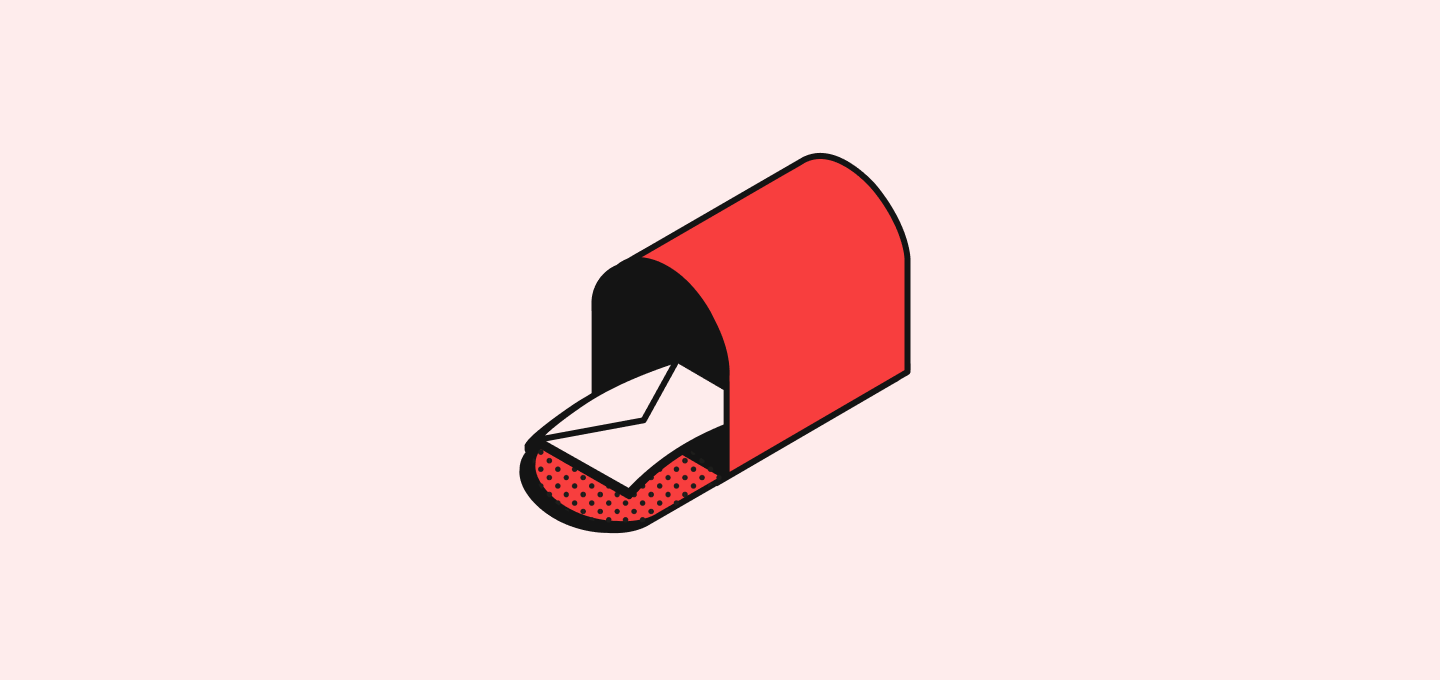메인 콘텐츠로 건너뛰기
연결 옵션
Google 계정 (Gmail 및 Google 캘린더)
- 설정 → 계정으로 이동
- 계정 추가를 클릭
- Select Continue with Google
- Authorize Twenty to access your Gmail and Google Calendar
- 이메일과 캘린더 이벤트가 자동으로 동기화되기 시작합니다.
Microsoft 계정 (Outlook 및 Microsoft 캘린더)
- 설정 → 계정으로 이동
- 계정 추가를 클릭
- Microsoft로 계속을 선택
- Twenty에게 Outlook과 Microsoft 캘린더에 대한 접근 권한을 부여
- 이메일과 캘린더 이벤트가 자동으로 동기화되기 시작합니다.
SMTP/CalDAV 설정 (다른 공급자)
다른 이메일 및 캘린더 공급자의 경우:
- 설정 → Releases → Lab으로 이동하여 기능을 활성화하세요.
- 설정 → 계정으로 돌아갑니다.
- 이메일을 위한 SMTP 설정을 구성합니다.
- 캘린더를 위한 CalDAV 설정을 구성합니다.
- 연결을 테스트하세요.
다중 메일박스
- 무제한 계정: 사용자당 여러 이메일 계정 연결
- 계정 관리: 다양한 메일박스 간 전환
- 동기화 설정: 메일박스 별 다른 설정 구성
실제 메일박스만 연결할 수 있습니다 (예: 자신의 인박스를 가진 support@domain.com). 다른 메일박스로 전달되는 이메일 별칭은 Twenty에 연결할 수 없습니다. 이메일 구성
메시지 가시성
이메일에 대한 가시성 수준 선택:
- 메타데이터만: 기본 정보만 공유 (발신자, 수신자, 날짜, 시간)
- 제목 및 메타데이터: 메타데이터와 제목 줄 공유
- 모든 이메일 내용: 첨부 파일을 포함한 전체 이메일 내용 공유
연락처 자동 생성
- 비활성화됨: 자동 연락처 생성 없음
- 발송 및 수신 메시지용: 모든 외부 이메일 상호작용에 대해 연락처 생성
- 발송 메시지용: 발송하는 이메일에 대해서만 연락처 생성
- 참고: 내부 이메일 (같은 도메인)은 개인 정보 보호 유지를 위해 동기화되지 않습니다.
메시지 폴더 선택 (실험적 기능)으로 동기화할 이메일 제어
Twenty와 동기화할 이메일 폴더 제어:
- 설정 → Releases → Lab으로 이동하고 메시지 폴더를 활성화하세요.
- 설정 → 계정으로 돌아가 연결된 이메일 계정을 선택하세요.
- 동기화할 폴더를 선택하세요:
- 받은 편지함: 주요 수신 이메일
- 보낸 편지함: 발송한 이메일
- 사용자 지정 폴더: 포함하고 싶은 특정 폴더
- 폴더 제외: 스팸, 휴지통 또는 개인 폴더 건너뛰기
모든 이메일을 동기화하지 않고 CRM에 나타나는 이메일을 정확하게 제어할 수 있습니다.
동기화되는 항목:
- 외부 이메일: 선택한 폴더에서 외부 연락처와의 모든 이메일
- 내부 이메일: 동기화되지 않음 (같은 도메인 이메일은 비공개 유지)
- 첨부 파일: 2026년 상반기 제공 예정
참고: 선택적 동기화를 위한 CC 이메일 주소를 제공하지 않습니다. 대신에 위의 메시지 폴더 기능을 사용하여 Twenty와 동기화할 이메일을 동일한 수준으로 제어할 수 있습니다.
캘린더 구성
이벤트 가시성
작업 공간의 다른 사용자에게 보이는 내용을 선택하세요:
- 모든 것: 팀과 이벤트의 모든 세부사항 공유
- 메타데이터: 날짜 및 참가자만 팀과 공유됨
회의를 위한 연락처 자동 생성
- 예: CRM에 없는 회의 참가자를 위해 연락처 자동 생성
- 아니오: 기존 연락처에만 회의 연결
동기화할 이벤트 제어
- 회의 가져오기: 자동으로 캘린더 이벤트 가져오기
- 연락처 연결: 회의를 사람과 회사 기록에 연결
동기화되는 항목:
- 회의: 외부 참가자가 있는 캘린더 이벤트
- 연락처 연결: CRM 기록에 자동으로 연결되는 이벤트
- 팀 이벤트: 공유된 캘린더 가시성
동기화 빈도
5분마다 업데이트: 초기 가져오기를 마친 후 5분마다 이메일 및 캘린더 데이터가 자동으로 동기화됩니다.